- Fallout 4 es único en el sentido de que su excelente comunidad de mods se encarga de lanzar nuevos mods de juego.
- Si no ha configurado correctamente ciertos archivos INI para el juego, las modificaciones de Fallout 4 no funcionarán.
- Las modificaciones de textura que no funcionan y otras dificultades de modificación del juego pueden resolverse con el software antivirus de Windows.
El mundo de los juegos ha seguido creciendo y, con las actualizaciones y mejoras tecnológicas, la experiencia también ha mejorado. Lamentablemente, hay errores ocasionales, y recientemente los jugadores de Fallout 4 han observado que las modificaciones no siempre funcionan.
Fallout 4 tiene una próspera comunidad de mods que lanza nuevos mods para ese juego. Estos mods alteran el juego de varias maneras.
Por ejemplo, al descargar mods que mejoran las imágenes o agregan nuevas funciones a Fallout 4, en algunos casos, los mods no funcionan o no aparecen en el juego.
Le presentamos las mejores correcciones en este artículo, y si las modificaciones de Fallout 4 no se cargan o las modificaciones de textura de Fallout 4 no funcionan, estas soluciones deberían ayudar.
¿Por qué mis modificaciones de Fallout 4 no funcionan?
Los mods de Fallout 4 no funcionarán si no ha configurado ciertos archivos INI para el juego según sea necesario.
El cortafuegos de Windows o la utilidad antivirus podrían estar bloqueando Fallout 4 o su administrador de mods. O es posible que el administrador de modificaciones de Fallout 4 no tenga privilegios de administrador.
Los mods defectuosos (corruptos) o desactualizados también pueden impedir que otros mods funcionen.
Surgirán problemas generales con el juego cuando haya modificaciones defectuosas. Por ejemplo, Fallout 4 podría bloquearse con regularidad o, en el peor de los casos, no iniciarse en absoluto debido a modificaciones defectuosas.
¿Cómo consigo que las modificaciones funcionen en Fallout 4?
1. Ejecute Nexus Mod Manager (o Vortex) como administrador
- Primero, abra la carpeta que incluye su Nexus Mod Manager (o el software de modificación Vortex) para Fallout 4.
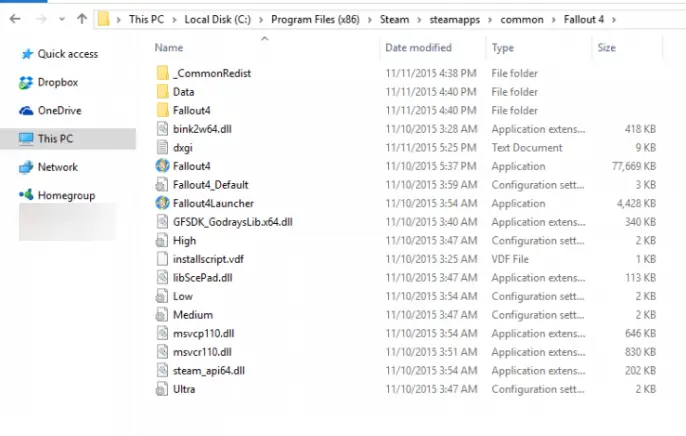
- Haga clic derecho en el archivo EXE para su consecuencias 4 software mod y seleccione Propiedades.
- Luego seleccione el Compatibilidad pestaña que se muestra en la captura de pantalla directamente debajo.
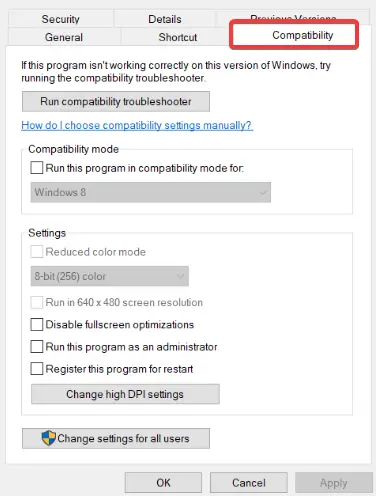
- Selecciona el Ejecute este programa como administrador ajuste y haga clic en el botón Solicitar opción.
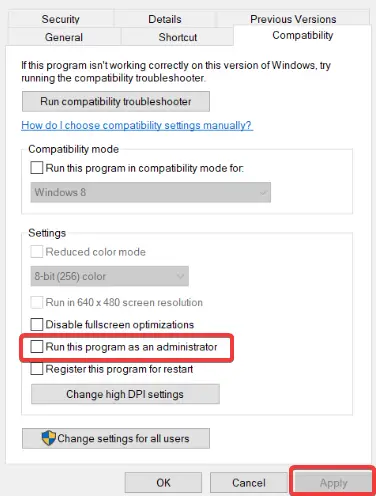
- Hacer clic OK para salir de la ventana de propiedades.
2. Configurar archivos INI para la modificación de Fallout 4
- Primero, presione la tecla de acceso rápido de Windows + E para abrir el Explorador de archivos.
- Luego abra la carpeta Fallout 4 en esta ruta:
DocumentosMis juegosFallout4 - Haga clic derecho en el archivo Fallout4Custom.ini y seleccione Abrir con.
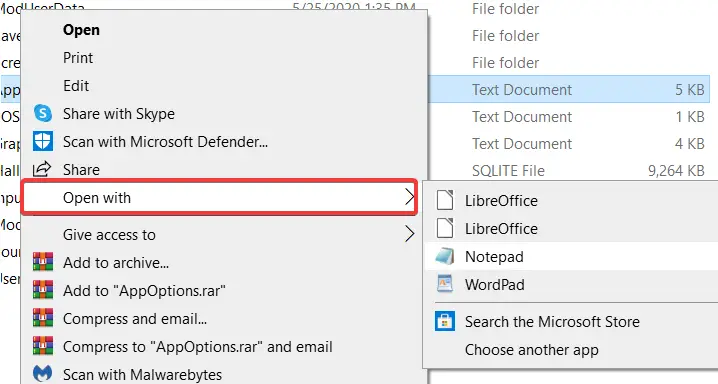
- Hacer clic Bloc para abrir Fallout4Custom.ini con ese editor de texto.
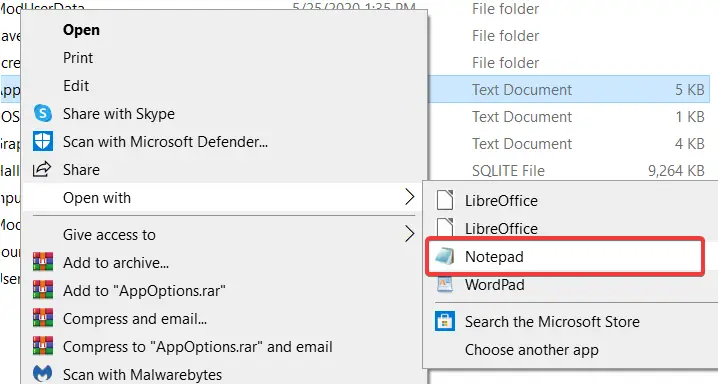
- Copie el siguiente código con la tecla de acceso rápido Ctrl + C:
[Archive]
bInvalidateOlderFiles=1
sResourceDataDirsFinal= - Pegue ese código en su archivo Fallout4Custom.ini con la tecla de acceso rápido Ctrl + V, luego guárdelo.
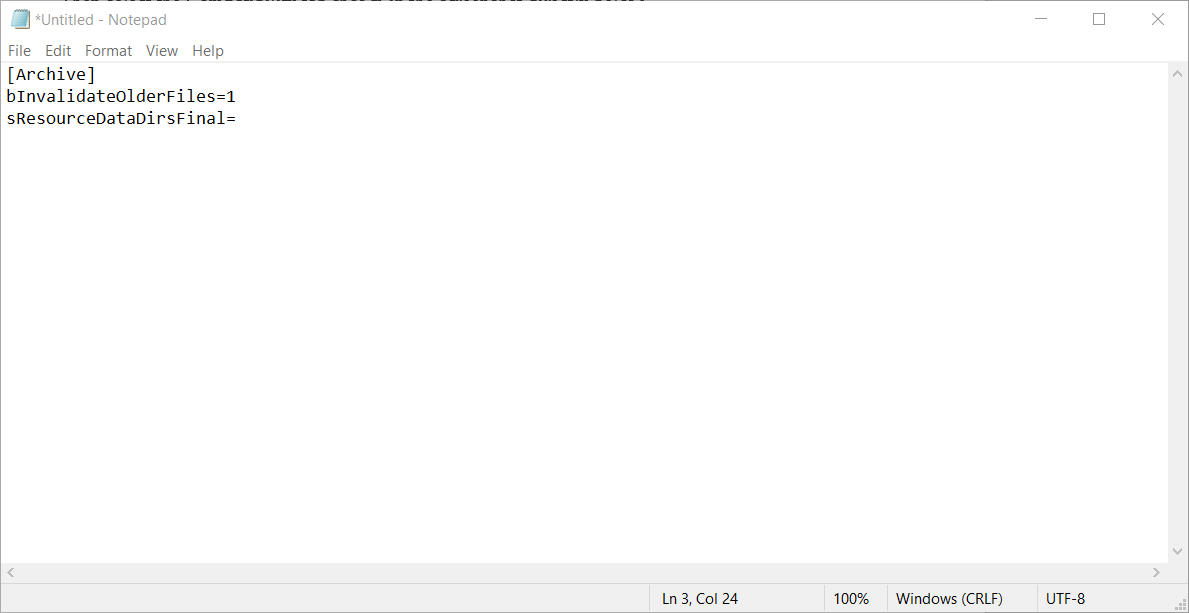
- Haga clic derecho en el archivo Fallout4Custom.ini y seleccione Propiedades.
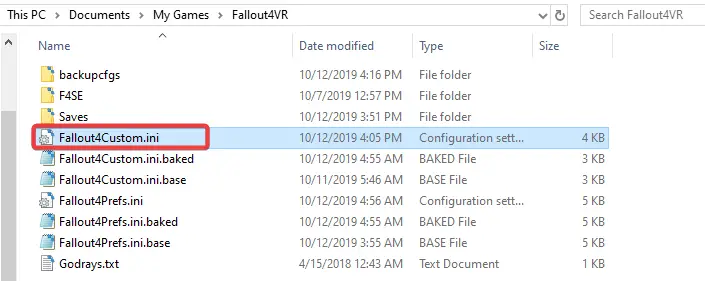
- Haga clic en el General pestaña y desmarque la Solo lectura casilla de verificación de atributo.
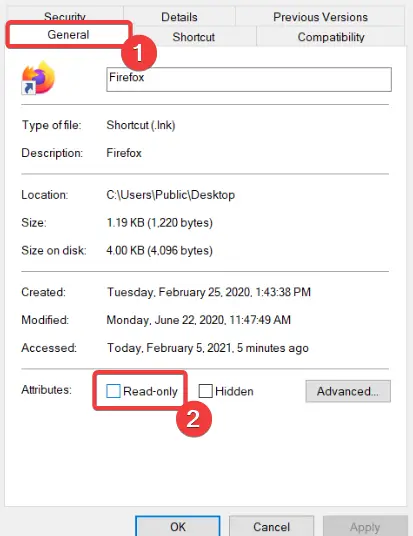
- Nuevamente, haga clic con el botón derecho en Fallout4Prefs.ini dentro de la misma carpeta de Fallout 4 y seleccione Abrir con para abrir el archivo dentro del Bloc de notas.
- Ingrese el código a continuación dentro del archivo Fallout4Prefs.ini debajo bEnableFileSelection=1
[Launcher]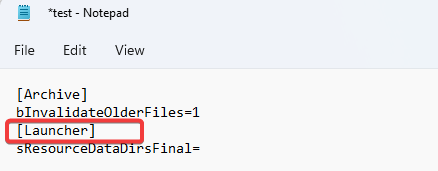
- Luego seleccione el Salvar opción en el Bloc de notas Archivo menú.
Si su carpeta de Fallout 4 no incluye un archivo Fallout4Custom.ini, configure un nuevo archivo para esa carpeta haciendo clic en Archivo > Guardar como en el Bloc de notas.
Seleccione Todos los archivos sobre el Guardar como tipo Menú desplegable. Luego ingresa Fallout4Custom.ini en el cuadro de título del archivo y presione el botón Salvar botón.
3. Habilite Fallout 4 a través del Firewall de Windows Defender
- Haga clic en el Comienzo escriba cortafuegos, luego seleccione el Cortafuegos de Windows Defender subprograma
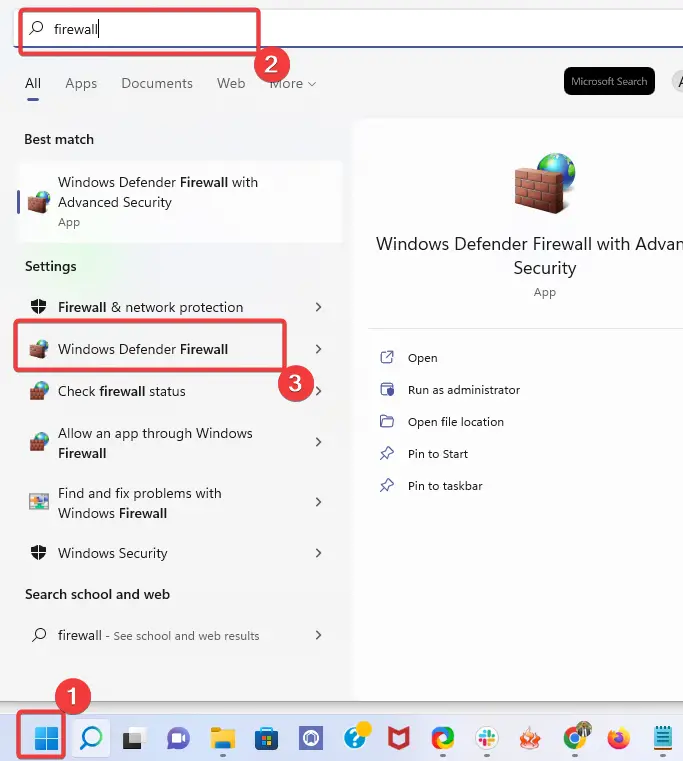
- Haga clic en el Permitir una aplicación o función a través del Firewall de Windows Defender.
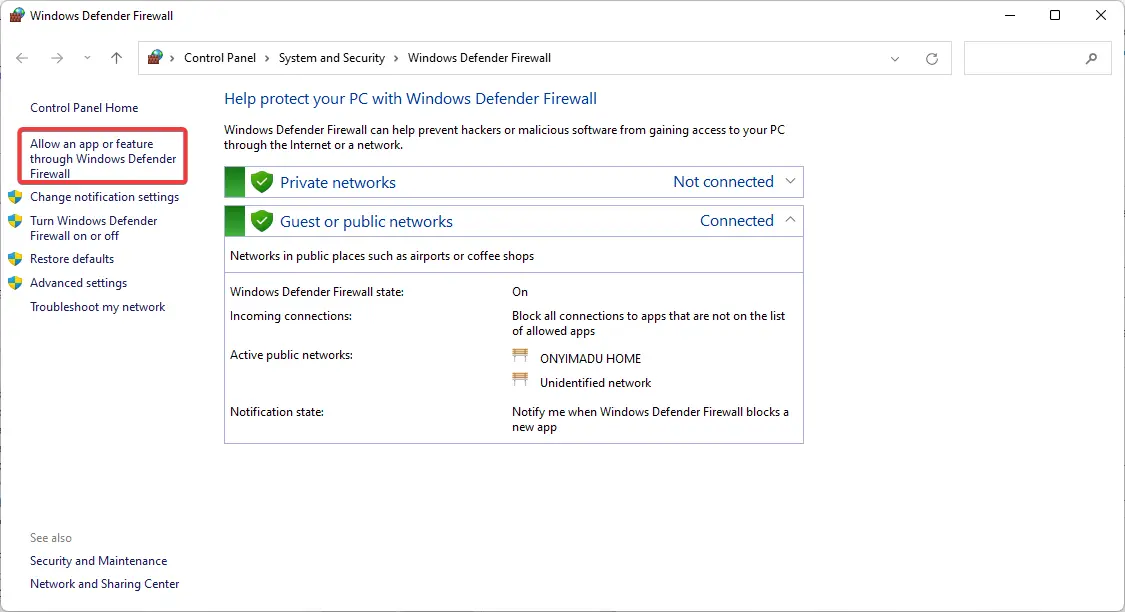
- presione el Cambiar ajustes botón.
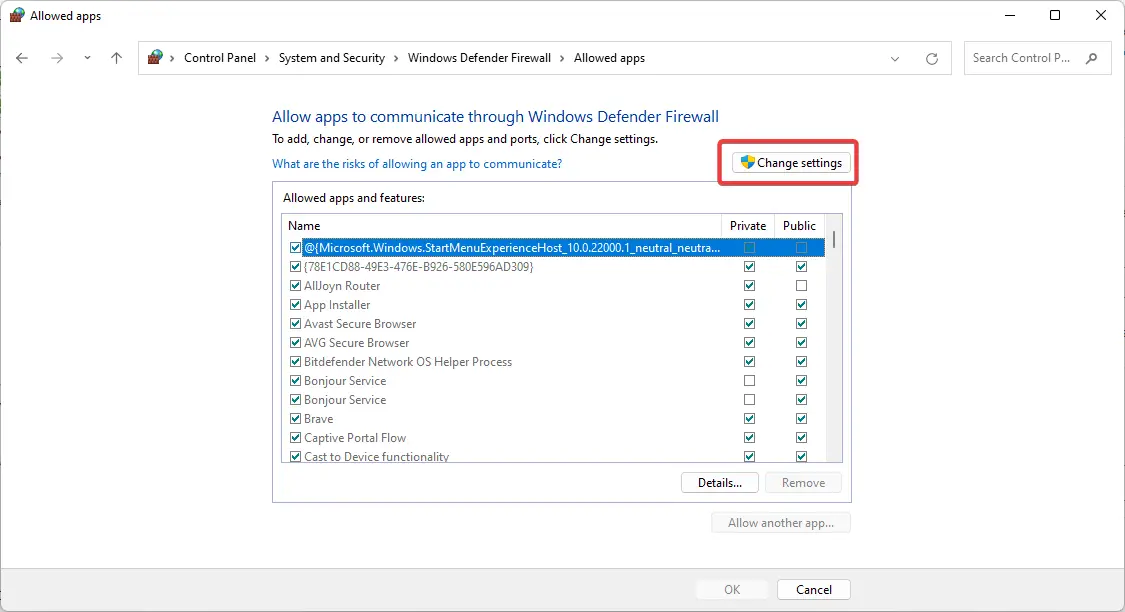
- A continuación, seleccione tanto el Público y Privado casillas de verificación para Fallout 4 y Nexus Mod Manager (o Vortex si lo usa).
- Selecciona el OK botón.
Si no puede encontrar Fallout 4 y su administrador de mods en la lista dentro Aplicaciones permitidashaga clic en el Permitir otra aplicación opción.
Luego puede presionar el botón Navegar para seleccionar y agregar las aplicaciones Fallout 4 y Mod Manager a la lista.
4. Agregue una exclusión de Fallout 4 a la seguridad de Windows
- Haga clic en el Comienzo menú, escriba seguridad de Windows y, a continuación, seleccione el Seguridad de Windows subprograma
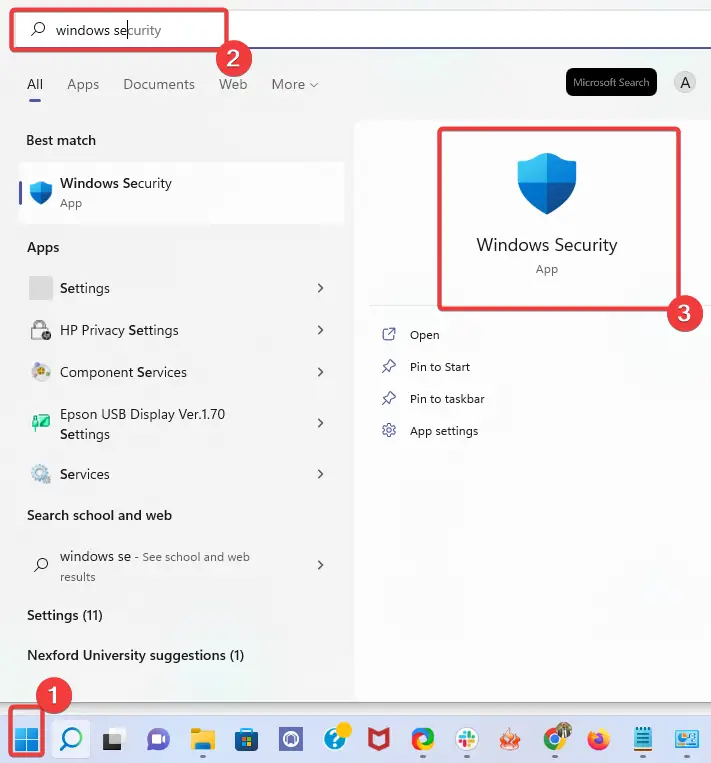
- Haga clic en el Escudo de virus y amenazas botón en el lado izquierdo de Seguridad de Windowsluego seleccione Administrar configuraciones en el panel derecho.
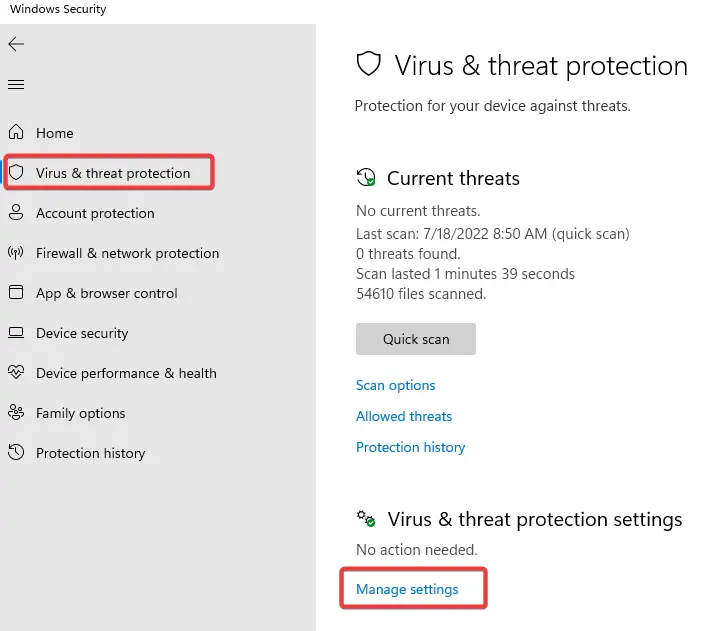
- Desplácese hacia abajo y haga clic Agregar o eliminar exclusiones.
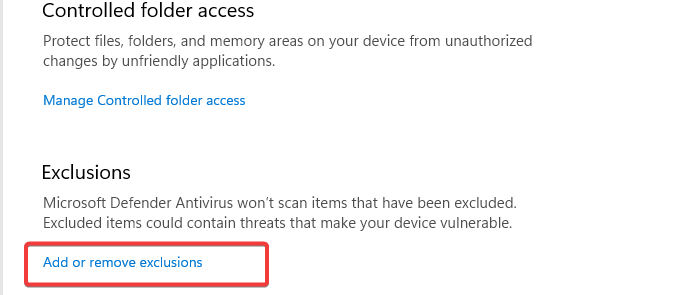
- presione el + Agregar una exclusión botón, luego haga clic en el botón Carpeta y selecciona el directorio de Fallout 4.
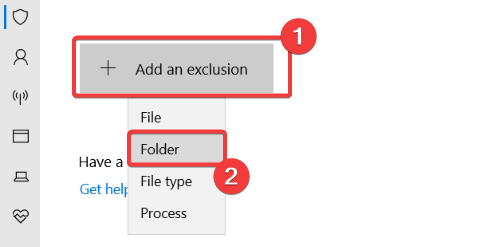
- Luego haga clic en el Carpeta y selecciona el directorio de Fallout 4.
5. Deshabilitar y volver a habilitar mods uno a la vez
- Abre la ventana del administrador de mods de Nexus.
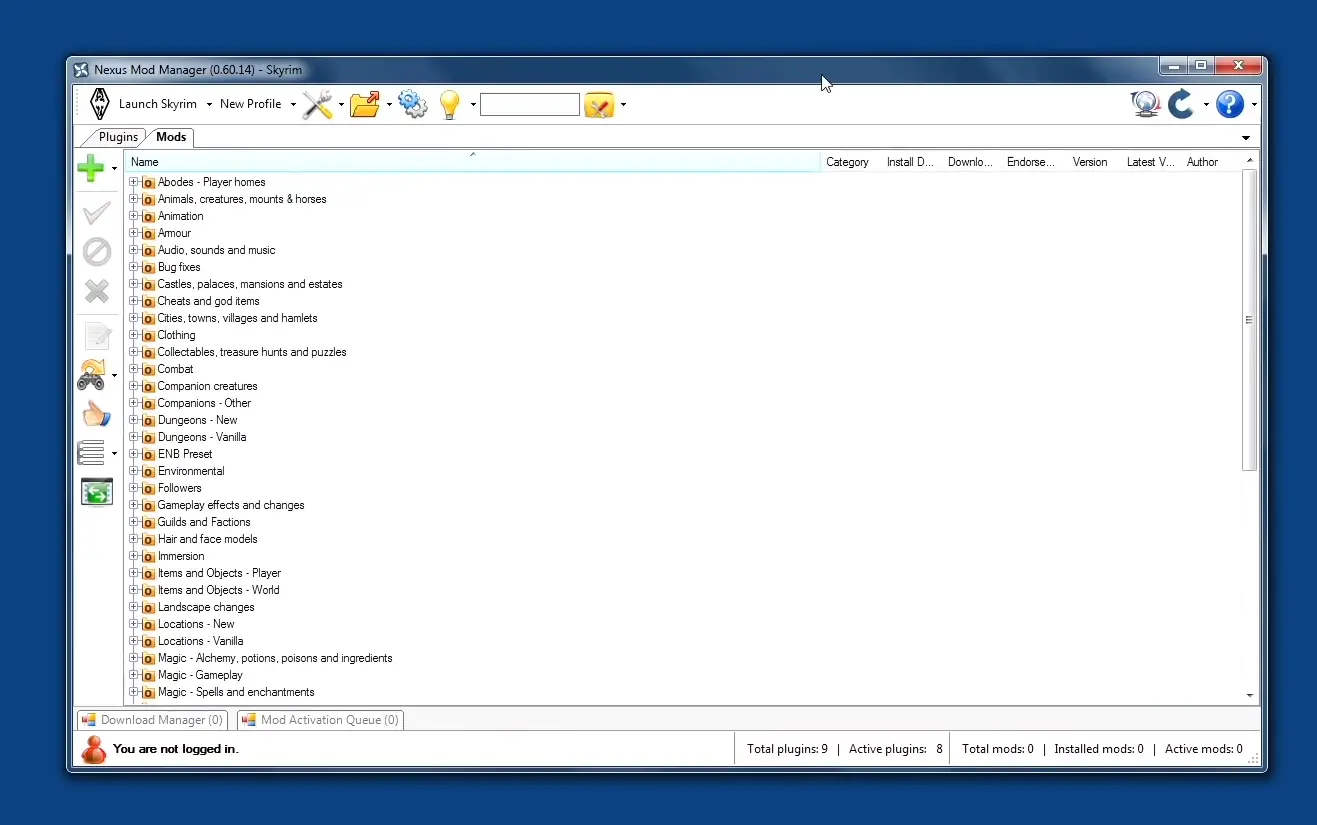
- Luego seleccione Fallout 4 en Nexus Mod Manager para abrir una lista de sus mods instalados.
- Deshabilite todas sus modificaciones haciendo clic con el botón derecho en ellas y seleccionando su Desactivar opciones
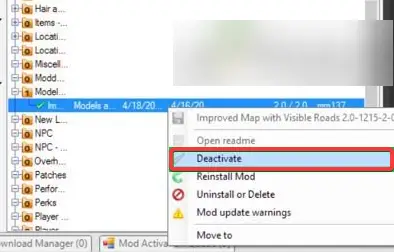
- Juega Fallout 4 después de desactivar todas las modificaciones. Si al desactivar las modificaciones se solucionaron problemas anteriores del juego, al menos una de las modificaciones está defectuosa.
- A partir de entonces, active un mod; y juega Fallout 4 después de activarlo para comprobar si hay problemas. Sigue probando el juego después de reactivar un mod a la vez hasta que puedas identificar uno defectuoso.
- Desactiva el mod corrupto que descubras.
Cuando los mods de Fallout 4 no funcionan en Xbox, PC, PS4 y PS5, debe intentar deshabilitar y volver a habilitar los modos.
6. Vuelva a instalar Nexus Mod Manager para actualizarlo
- Para abrir el accesorio Ejecutar, presione las teclas Windows + R.
- Haga clic en el OK después de ingresar este comando en el cuadro de texto de Ejecutar:
appwiz.cpl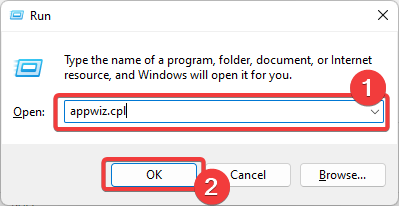
- Seleccione su software de modificación de Fallout 4 y haga clic en el Desinstalar botón.
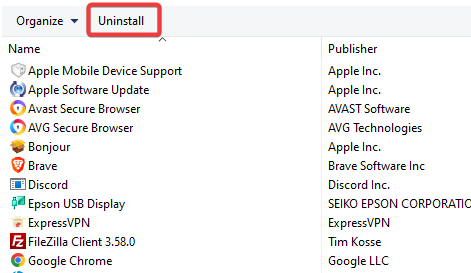
- Reinicie Windows después de eliminar el software mod.
- Haga clic en el Descargar manual para obtener la última versión de Nexus Mod Manager en la página de descarga de NMM.
- Alternativamente, puede hacer clic en el Descargar en la página de Vortex para guardar el asistente de configuración para ese software de mod de Fallout4.
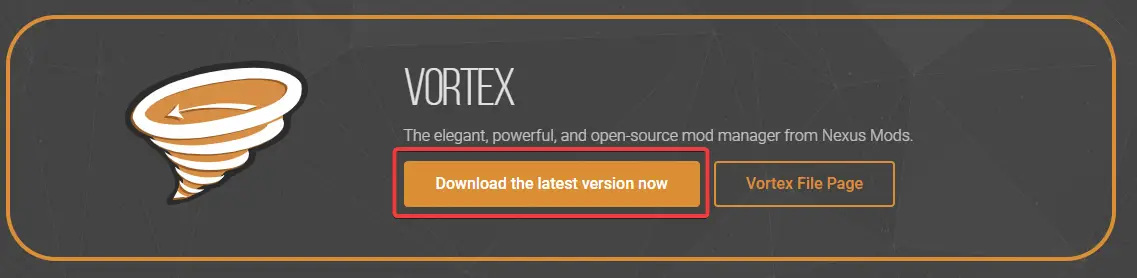
- Instale el software mod manager que descargó.
Aquí hay una buena solución para las modificaciones de Fallout 4 Vortex que no funcionan y las modificaciones de Fallout 4 Nexus no funcionan.
Asegúrate de reinstalar el software del administrador de mods en el mismo disco duro que el juego Fallout 4.
Hay muchas posibilidades de que las resoluciones anteriores arreglen los mods de Fallout 4 que no funcionan. Sin embargo, puede hacer clic en el Envía un boleto en la página de soporte de Bethesda si aún necesita más resoluciones potenciales para las modificaciones de Fallout 4 que no aparecen.
Cuando los mods de Fallout 4 no funcionan en las PC, es posible que los archivos INI para Fallout4 no se hayan configurado según lo requerido, que haya un mod corrupto o que el firewall de Windows o la utilidad antivirus estén bloqueando Fallout 4 y su software de modificación.
Ajustar la configuración de propiedades para Fallout 4 podría corregir las modificaciones de Fallout 4 que no aparecen en el juego.
La utilidad antivirus de Windows y las excepciones del cortafuegos pueden corregir de manera factible los mods de textura de Fallout 4 que no funcionan y otros problemas de mods para ese juego.
La edición de archivos de configuración específicos también puede corregir las modificaciones de Fallout 4 que no aparecen. Por último, nuestra guía le resultará útil si su administrador de mods Nexus no está configurado para funcionar con Skyrim.
Háganos saber qué solución funcionó para usted en el área de comentarios a continuación.





